Uanset om det er et batterieffektivt sort tapet eller et af de millioner af billeder af dine børn, der har brugt hver eneste byte af ledig plads på din telefon, siger et tapet meget om dens bruger. Selvom de stadig bruger det intetsigende, kedelige tapet, der fulgte med. Den siger: min telefon er ikke her for at se smuk ud, den er her for at foretage opkald og besvare sms'er. Men det er måske ikke sandt. Måske kunne du bare ikke lide tapeterne på din telefon, og du tænkte ikke på at tilføje et af dine egne. Nå, det er nemt at sætte et nyt tapet op, og noget du virkelig bør gøre, da et godt tapet kan være med til at give dig en fin lille pick me up hver gang du ser det.
Hvis du har brug for nogle billeder til at bruge som dit tapet, så tjek vores dejlige tapetgalleri!
Lad os tilpasse!
Fra galleriet
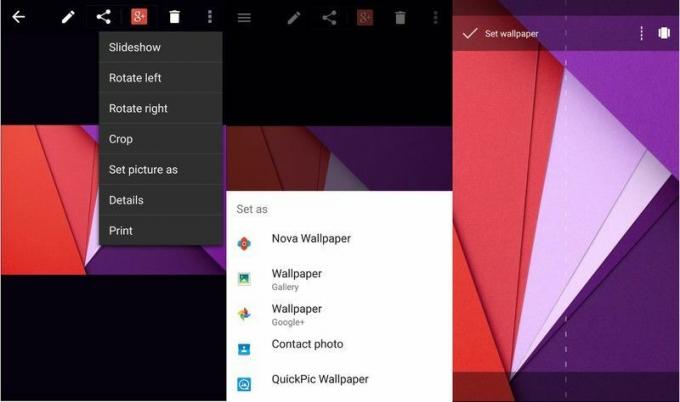
Hvis du gennemser dit galleri og finder et billede, du gerne vil se, hver gang du åbner din telefon, kan nemt indstille det som dit tapet ved at åbne det nævnte billede og derefter klikke på Indstil billede som i rullemenuen med muligheder menu. Derfra vælger du Baggrund — vær ikke forskrækket, hvis du ser mere end én. Der vil være en for hvert galleri og sandsynligvis en for hver launcher, du har; vælg den til den launcher, du bruger. Hvis du ikke er fan af din launcher's tapetindstillingsmetode, kan du blot klikke på tapetindstillingen for dit galleri.
Når du har klikket på tapet, vil du blive mødt med et vindue, hvor du kan ændre størrelsen og placere dit tapet, som du vil. Desværre vil de fleste vinduer til indstilling af tapet kun vise målene på din startskærm, ikke hvad der er på den, så hvis du forsøger at opstille et billede nøjagtigt med dine ikoner eller widgets, skal du muligvis indstille og nulstille tapetet for at få det helt rigtigt.
Når du har fået din placering helt rigtigt, vil de være en Udført-knap eller et flueben. Dette vil indstille tapetet og derefter tage dig tilbage til galleriet. Tryk blot på startknappen og se dit smukke nye tapet.
Fra løfteraketten

Hvis du har set på dit gamle, intetsigende tapet for sidste gang, kan du skifte tapet lige der og da. De fleste lagerstartere - og næsten alle tredjepartsstartere - giver dig mulighed for at ændre tapetet ved at trykke længe på et hvilket som helst tomt felt på din startskærm. I nogle tilfælde vil en menu poppe op, der spørger, om du vil tilføje forskellige elementer som widgets, genveje og baggrunde til din startskærm; hvis dette sker for dig, skal du klikke på tapet.
Du bliver derefter spurgt, hvor du vil vælge dit nye tapet fra. Galleriet med forudindlæste baggrunde og galleriet med levende baggrunde - forudindlæste eller dem, du har downloadet - vil vises sammen med links til hver af dine galleriapps og alle apps, der inkluderer tapetvælgere, som mange temaer og ikonpakker. Vælg din galleri-app for at indstille et af dine billeder som tapet.
Når du er i galleriet, kan du gennemse din kamerarulle eller en hvilken som helst anden mappe, indtil du finder det foto, du vil indstille som dit tapet. Tryk på det billede, og zoom/placer det derefter, som du vil, før du klikker på Udført eller fluebenet. Du bliver ført tilbage til din startskærm for at se det nye tapet i aktion.
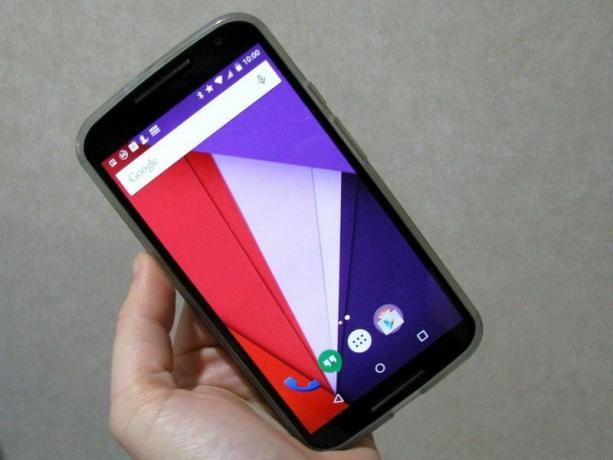
Og husk, det er ikke sådan, at du kun er begrænset til de billeder, du tager, og de baggrunde, der fulgte med med din telefon er der millioner af wallpapers derude, der bare venter på, at du indstiller dem som dine egen! Så hvilket dejligt billede hviler dine apps og widgets på lige nu?
